HTC 10 (nazwa kodowa: pme) został wprowadzony na rynek w kwietniu 2016 roku. Smartfon wyszedł z pudełka z Androidem 6.0.1 Marshmallow, a później został zaktualizowany do Androida 8.0 Oreo. Niedawno to urządzenie otrzymało oficjalne wsparcie odzyskiwania TWRP. Na tej stronie poprowadzimy Cię do zainstalowania odzyskiwania TWRP w HTC 10. Ten przewodnik zawiera zarówno pisemną instrukcję, jak i samouczek wideo, które pomogą Ci szybko zainstalować. Upewnij się, że pobierasz wymagane pliki, a następnie przejdź od razu do instrukcji instalacji Odzyskiwanie TWRP i zrootowanie HTC 10.
Pamiętaj, że przed przejściem do procesu musisz najpierw odblokować bootloader urządzenia. Ponieważ producenci OEM smartfonów zapewniają zablokowany bootloader swoim urządzeniom ze względu na pewne obawy dotyczące bezpieczeństwa, aby zainstalować dowolny plik innej firmy, musisz odblokować bootloader. Wtedy będziesz mógł zainstalować TWRP Custom Recovery na swoim urządzeniu HTC 10 i root. Odzyskiwanie TWRP może również wykonywać kopie zapasowe Nandroid, przywracać, usuwać system / dane / pamięć podręczną i nie tylko.

Powiązany post
- Lista najlepszych niestandardowych ROM dla HTC 10 [zaktualizowany]
Odzyskiwanie TWRP i jego zalety
Team Win Recovery Project to niestandardowy obraz odzyskiwania oprogramowania typu open source dla urządzeń z systemem Android. Zapewnia interfejs z ekranem dotykowym, który umożliwia użytkownikom instalowanie oprogramowania układowego innych firm i tworzenie kopii zapasowych bieżącego systemu, którego funkcje często nie są obsługiwane przez obrazy odzyskiwania zapasów. – WikiPedia
Jak zainstalować oficjalne odzyskiwanie TWRP na HTC 10 (pme)
Przed przejściem do procesu instalacji TWRP upewnij się, że prawidłowo spełniasz wszystkie wymagania wstępne wymienione poniżej.
Wymagania wstępne:
- Plik i przewodnik są obsługiwane tylko w modelu HTC 10 (pme). Nie próbuj tego na innych urządzeniach.
- Bootloader HTC 10 powinien być odblokowany.
- Do tego procesu wymagany jest komputer/laptop i kabel USB.
- Upewnij się, że wykonałeś pełną kopię zapasową danych urządzenia (bez rootowania).
- Całkowicie naładuj baterię urządzenia.
- Pobierz wszystkie wymagane pliki:
- Brak szyfrowania opcji Verity
- Pobierz SuperSU Zip – dla roota za pomocą SuperSU
- Pobierz Magisk Zip – do rootowania za pomocą Magisk
- Sterowniki USB: Sterowniki HTC USB
- Pobierz ADB i Fastboot i zainstaluj je na swoim komputerze
Szczegóły odzyskiwania TWRP
| Nazwa pliku | Odzyskiwanie TWRP |
| Wersja | V3.6.0 i nowsze |
| Wspierać się | Urzędnik |
| Deweloper | Zespół TWRP |
| Link do pobrania | Ściągnij |
Metoda: narzędzie ADB i Fastboot
Po pobraniu wszystkich wymaganych plików, sterowników i narzędzi postępuj zgodnie z procesem instalacji.
- Przede wszystkim włącz opcje programisty i tryb debugowania USB na swoim urządzeniu.
- Udaj się do urządzenia Ustawienia > System > O telefonie > następnie dotknij Numer kompilacji siedem razy, aby włączyć tryb opcji programisty.
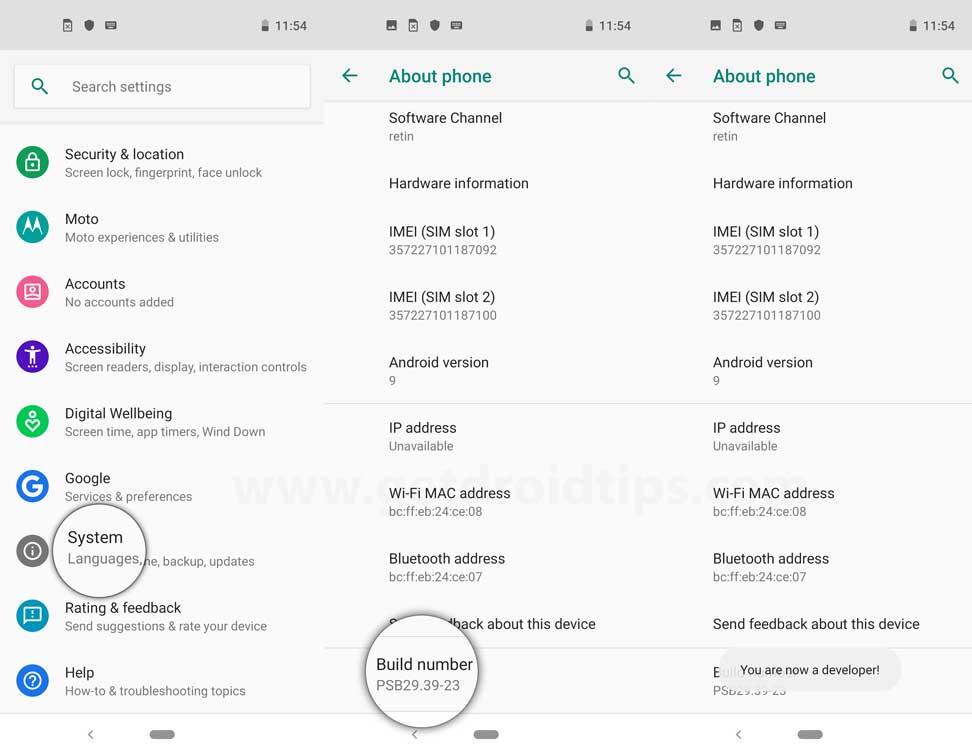
- Teraz przejdź do opcji programisty w menu Ustawienia i włącz przełącznik, aby włączyć debugowanie USB.
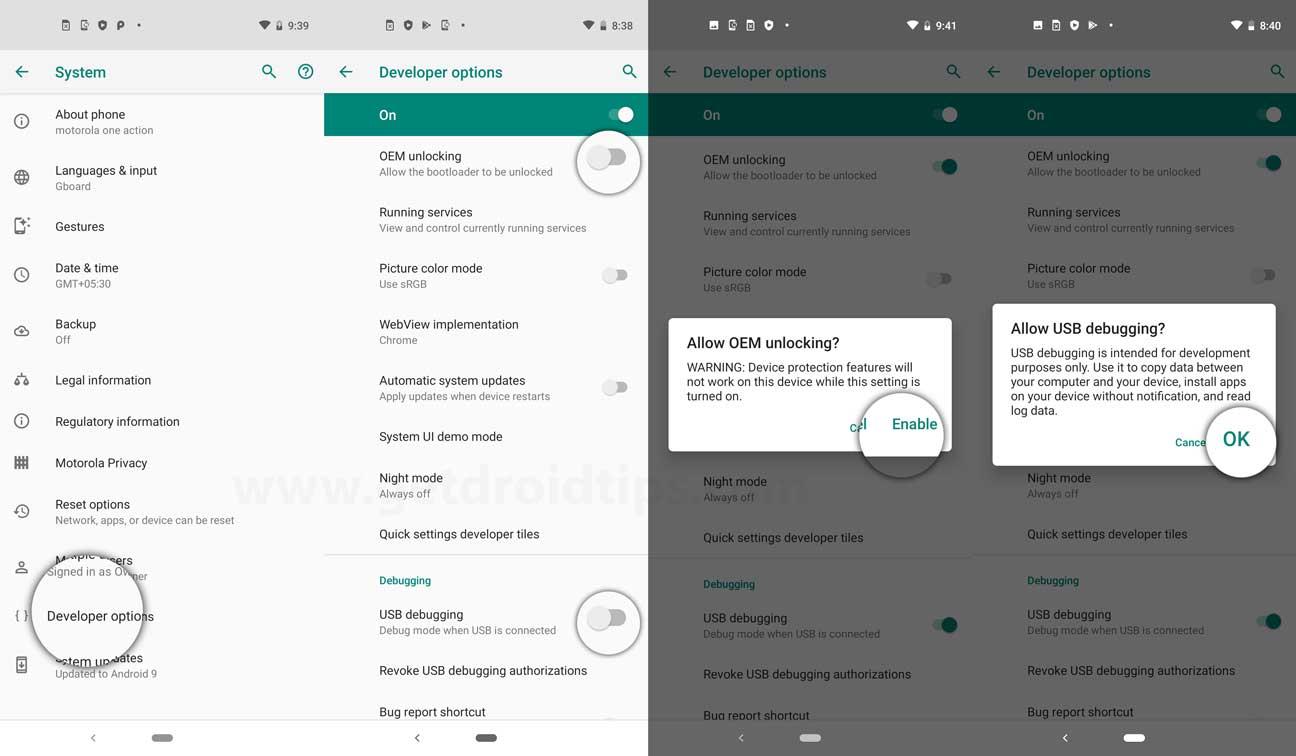
- Następnie otwórz folder ADB i Fastboot na swoim komputerze. Następnie naciśnij i przytrzymaj klawisz Shift i kliknij prawym przyciskiem myszy, aby otworzyć okno poleceń.
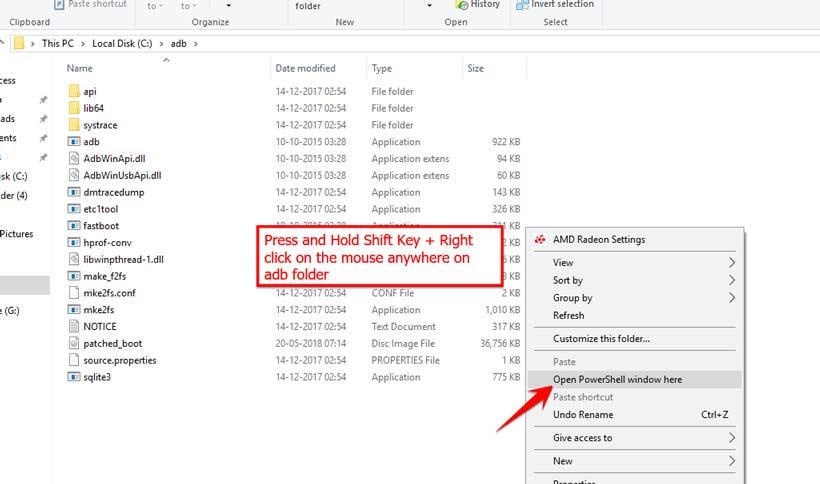
- Wyłącz urządzenie> Naciśnij i przytrzymaj jednocześnie przycisk zwiększania głośności + zasilania przez kilka sekund, aby przejść do trybu Fastboot.
- Połącz urządzenie z komputerem za pomocą kabla USB i wpisz następujący kod w oknach poleceń i naciśnij enter:
adb restart bootloader
- Teraz Twoje urządzenie jest pomyślnie połączone jako urządzenie fastboot.
- Wpisz następujące polecenie i naciśnij Enter, aby sprawdzić, czy urządzenie fastboot jest podłączone, czy nie:
urządzenia fastboot
- Teraz, aby zainstalować TWRP Recovery na telefonie, wpisz następujące polecenie i naciśnij enter:
Odzyskiwanie flash fastboot twrpname.img
- Aby po prostu uruchomić, możesz użyć polecenia fastboot boot nazwa_twrp.img
- Otóż to. Pomyślnie zainstalowałeś TWRP Recovery na urządzeniu HTC 10. Teraz musisz sflashować root.
Co to jest korzeń?
Rootowanie smartfona to nieoficjalny sposób na umożliwienie administratorowi lub superużytkownikowi dostępu do systemu i podsystemu urządzenia. Dzięki temu użytkownik może łatwo dostosowywać, zmieniać, edytować lub usuwać pliki i aplikacje systemowe.
Reklamy
Za pomocą rootowania możesz odinstalować oprogramowanie typu bloatware, zwiększyć wydajność urządzenia, zmniejszyć zużycie baterii, zainstalować moduły Xposed i nie tylko. Jednak rootowanie smartfona spowoduje unieważnienie gwarancji urządzenia i możesz nie otrzymywać już aktualizacji oprogramowania OTA. Niewłaściwy sposób rootowania może również łatwo zepsuć twoje urządzenie. Dlatego upewnij się, że postępujesz zgodnie z instrukcją.
Zaleta rootowania:
- Możesz uzyskać dostęp do wszystkich plików w telefonie HTC 10, nawet plików znajdujących się w katalogu głównym telefonu.
- Możesz zwiększyć wydajność swojego HTC 10 poprzez przetaktowanie.
- Rootując, możesz wydłużyć żywotność baterii, podkręcając HTC 10.
- Odinstaluj Bloatware na HTC 10.
- Możesz blokować reklamy w dowolnych aplikacjach na Androida, takich jak YouTube i inne aplikacje związane z grami.
Przeczytaj także: 5 najlepszych alternatyw Adblock Plus dla Androida
- Rootując HTC 10, możesz przeglądać, edytować lub usuwać dowolny plik systemowy w katalogu głównym.
- Możesz zainstalować Xposed Framework i obsługę wielu modułów Xposed.
Kroki do zrootowania HTC 10
Przewodnik po rootowaniu HTC 10 przez SuperSU
Przewodnik po rootowaniu HTC 10 przez Magisk
Reklamy
Zakładamy, że ten pełny przewodnik instalacji będzie dla Ciebie pomocny. W przypadku jakichkolwiek pytań zachęcamy do zadawania pytań w komentarzach poniżej.
